Comment supprimer le maliciel StealBit du système d'exploitation ?
de TroieÉgalement connu sous le nom de: Virus StealBit
Obtenez une analyse gratuite et vérifiez si votre ordinateur est infecté.
SUPPRIMEZ-LES MAINTENANTPour utiliser le produit complet, vous devez acheter une licence pour Combo Cleaner. 7 jours d’essai limité gratuit disponible. Combo Cleaner est détenu et exploité par RCS LT, la société mère de PCRisk.
Qu'est-ce que StealBit ?
StealBit est le nom d'un programme malveillant conçu pour exfiltrer (télécharger) le contenu sensible des machines infectées. Ce maliciel a été utilisé dans des campagnes se terminant par des infections par le rançongiciel LockBit.
StealBit est utilisé dans les tactiques de double extorsion utilisées par LockBit. La tâche de ce programme est d'obtenir des données vulnérables avant que le rançongiciel ne chiffre les fichiers des victimes. Par conséquent, en plus de payer une rançon, étant le seul moyen de décrypter les fichiers concernés, cela devient également la solution pour empêcher la publication du contenu volé.
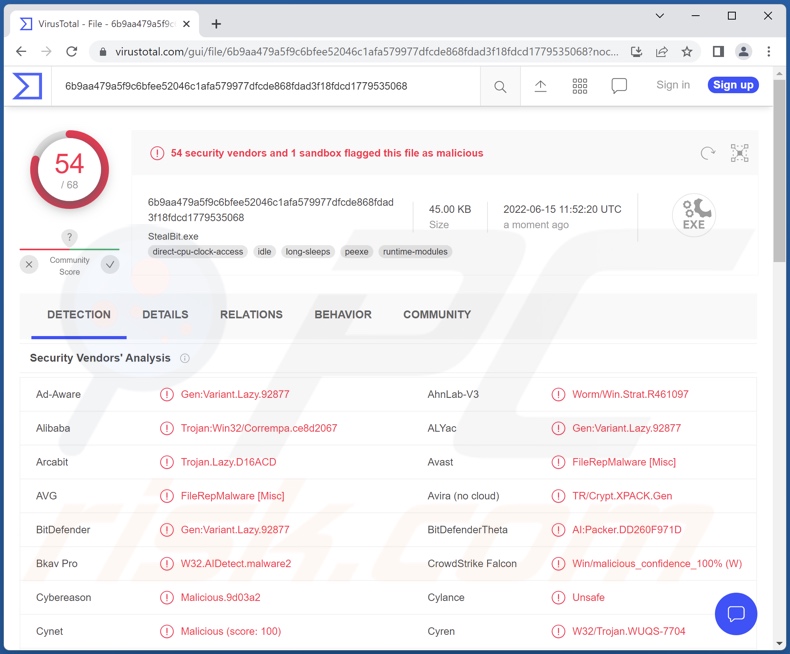
Présentation du maliciel StealBit
Au moment de la recherche, StealBit est utilisé par le groupe LockBit ; ce programme exfiltre (télécharge) les fichiers sensibles avant la sortie du rançongiciel LockBit. Il existe plusieurs variantes de StealBit, et d'autres améliorations sont très probables car les cybercriminels cachés derrière LockBit sont en activité.
StealBit est conçu pour localiser, lire et télécharger les fichiers des victimes dans certaines limites. Les principales différences entre les anciennes et les nouvelles versions de ce maliciel impliquent des capacités de masquage et d'évasion raffinées. De plus, les variantes précédentes de StealBit étaient sensibles à la géolocalisation - c'est-à-dire que le programme vérifiait où se trouve l'appareil et évitait de continuer à fonctionner dans certains pays.
StealBit vise une exfiltration rapide des données, bien qu'il soit actuellement incapable de compresser les fichiers. Les attaquants peuvent spécifier quel contenu n'a aucun intérêt, par exemple, StealBit peut être configuré pour ignorer certains formats de fichiers et dossiers, télécharger des fichiers qui ne dépassent pas une taille définie, et les cybercriminels peuvent choisir le taux d'exfiltration souhaité (c'est-à-dire la quantité de données - Ko, Mo ou Go téléchargés toutes les 15 secondes).
De plus, StealBit peut empêcher Windows d'afficher des messages d'erreur particuliers, que son fonctionnement peut invoquer. La capacité du maliciel à exfiltrer rapidement le contenu et à empêcher le système d'exploitation d'afficher des alertes d'erreur améliore ses chances d'échapper à la détection ; cependant, il est (pour l'instant) incapable de fermer tous les types de fenêtres que son activité ouvre. Bien que StealBit utilise une technique anti-analyse - une fonctionnalité de détection de débogueur.
Une fois que StealBit a terminé ses opérations avec succès, le rançongiciel LockBit est déployé. Il crypte les fichiers des victimes et crée une note de rançon indiquant qu'un paiement doit être effectué pour décrypter les données. De plus, le message informe les victimes que si elles refusent de répondre à ces demandes, le contenu volé de leurs systèmes sera divulgué.
La campagne de maliciels dont StealBit fait partie est axée sur les entreprises et autres grandes entités plutôt que sur les utilisateurs à domicile. Par conséquent, le programme de vol d'informations cherche à obtenir des données relatives aux finances, aux clients/clients, aux employés, aux produits, à la fabrication, au marketing, etc.
Pour résumer, StealBit infiltré dans un appareil peut entraîner de graves problèmes de confidentialité, une perte de données permanente et des pertes financières importantes.
Si vous soupçonnez que votre système est infecté par StealBit (ou un autre maliciel), nous vous conseillons vivement d'utiliser un anti-virus pour le supprimer sans délai.
| Nom | Virus StealBit |
| Type de menace | Cheval de Troie, virus voleur de mot de passe, maliciel bancaire, logiciel espion. |
| Noms de détection | Avast (FileRepmaliciel [Divers]), Combo Cleaner (Gen:Variant.Lazy.92877), ESET-NOD32 (Une variante de Win32/Agent_AGen.IQ), Kaspersky (Trojan.Win32.Agent.xalmzh), Microsoft (Trojan:Win32 /Corrempa.MP!MTB), Liste complète des détections (VirusTotal) |
| Symptômes | Les chevaux de Troie sont conçus pour s'infiltrer furtivement dans l'ordinateur de la victime et rester silencieux. Ainsi, aucun symptôme particulier n'est clairement visible sur une machine infectée. |
| Modes de diffusion | Pièces jointes infectées, publicités en ligne malveillantes, ingénierie sociale, "cracks" de logiciels. |
| Dégâts | Mots de passe et informations bancaires volés, usurpation d'identité, ordinateur de la victime ajouté à un botnet. |
|
Suppression des maliciels (Windows) |
Pour éliminer d'éventuelles infections par des maliciels, analysez votre ordinateur avec un logiciel antivirus légitime. Nos chercheurs en sécurité recommandent d'utiliser Combo Cleaner. Téléchargez Combo CleanerUn scanner gratuit vérifie si votre ordinateur est infecté. Pour utiliser le produit complet, vous devez acheter une licence pour Combo Cleaner. 7 jours d’essai limité gratuit disponible. Combo Cleaner est détenu et exploité par RCS LT, la société mère de PCRisk. |
Exemples de maliciels voleurs de données
Nous avons analysé des milliers de programmes malveillants ; SVCReady, Redox, BlueShtorm et S-400 ne sont que quelques exemples de maliciels conçus pour voler des informations.
Les programmes de vol de données peuvent cibler une grande variété d'informations et utiliser différentes techniques pour les obtenir. Par exemple, ces programmes peuvent télécharger des fichiers, extraire des données du système ou des applications installées (par exemple, noms d'utilisateur/mots de passe, numéros de carte de crédit, historiques de navigation, etc.), utiliser des capacités d'espionnage (par exemple, prendre des captures d'écran, enregistrer des frappes au clavier, des fichiers audio/vidéo , etc.), et ainsi de suite.
Cependant, quelle que soit la manière dont les maliciels fonctionnent, leur présence sur un système met en danger l'intégrité de l'appareil et la sécurité des utilisateurs. Par conséquent, nous vous recommandons fortement d'éliminer toutes les menaces dès leur détection.
Comment StealBit a-t-il infiltré mon ordinateur ?
Les maliciels se propagent à l'aide de techniques d'hameçonnage et d'ingénierie sociale. Les programmes malveillants sont généralement déguisés ou regroupés avec des programmes/médias ordinaires. Les fichiers infectieux peuvent se présenter sous différents formats, par exemple des archives (ZIP, RAR, etc.), des exécutables (.exe, .run, etc.), des documents Microsoft Office et PDF, JavaScript, etc. Une fois qu'un tel fichier est ouvert, le processus d'infection est déclenché.
Les techniques de distribution les plus courantes incluent : les téléchargements intempestifs (furtifs et trompeurs), les pièces jointes/liens malveillants dans les courriers indésirables et les messages, les sources de téléchargement non fiables (par exemple, les sites Web non officiels et gratuits, les réseaux de partage P2P, etc.), les escroqueries en ligne, les outils d'activation de logiciels ("cracks") et fausses mises à jour.
Comment éviter l'installation de maliciels ?
Nous vous conseillons de faire preuve de prudence avec le courrier entrant. Les pièces jointes et les liens trouvés dans les courriels et messages suspects/non pertinents - ne doivent pas être ouverts car cela peut entraîner une infection du système.
Nous vous recommandons de télécharger uniquement à partir de canaux officiels et vérifiés. De plus, tous les programmes doivent être activés et mis à jour avec des outils fournis par des développeurs légitimes, car les outils d'activation illégaux ("cracks") et les fausses mises à jour peuvent contenir des maliciels.
Nous devons souligner l'importance d'avoir un antivirus fiable installé et tenu à jour. Un logiciel de sécurité doit être utilisé pour exécuter des analyses régulières du système et pour supprimer les menaces détectées. Si vous pensez que votre ordinateur est déjà infecté, nous vous recommandons d'exécuter une analyse avec Combo Cleaner Antivirus pour Windows pour éliminer automatiquement les maliciels infiltrés.
Suppression automatique et instantanée des maliciels :
La suppression manuelle des menaces peut être un processus long et compliqué qui nécessite des compétences informatiques avancées. Combo Cleaner est un outil professionnel de suppression automatique des maliciels qui est recommandé pour se débarrasser de ces derniers. Téléchargez-le en cliquant sur le bouton ci-dessous :
TÉLÉCHARGEZ Combo CleanerEn téléchargeant n'importe quel logiciel listé sur ce site web vous acceptez notre Politique de Confidentialité et nos Conditions d’Utilisation. Pour utiliser le produit complet, vous devez acheter une licence pour Combo Cleaner. 7 jours d’essai limité gratuit disponible. Combo Cleaner est détenu et exploité par RCS LT, la société mère de PCRisk.
Menu rapide :
- Qu'est-ce que StealBit ?
- ÉTAPE 1. Suppression manuelle du maliciel StealBit.
- ÉTAPE 2. Vérifiez si votre ordinateur est propre.
Comment supprimer manuellement les maliciels ?
La suppression manuelle des maliciels est une tâche compliquée - il est généralement préférable de permettre aux programmes antivirus ou anti-maliciel de le faire automatiquement. Pour supprimer ce maliciel, nous vous recommandons d'utiliser Combo Cleaner Antivirus pour Windows.
Si vous souhaitez supprimer les maliciels manuellement, la première étape consiste à identifier le nom du maliciel que vous essayez de supprimer. Voici un exemple de programme suspect exécuté sur l'ordinateur d'un utilisateur :

Si vous avez vérifié la liste des programmes exécutés sur votre ordinateur, par exemple à l'aide du gestionnaire de tâches, et identifié un programme qui semble suspect, vous devez continuer avec ces étapes :
 Téléchargez un programme appelé Autoruns. Ce programme affiche les emplacements des applications à démarrage automatique, du registre et du système de fichiers :
Téléchargez un programme appelé Autoruns. Ce programme affiche les emplacements des applications à démarrage automatique, du registre et du système de fichiers :

 Redémarrez votre ordinateur en mode sans échec :
Redémarrez votre ordinateur en mode sans échec :
Utilisateurs de Windows XP et Windows 7 : démarrez votre ordinateur en mode sans échec. Cliquez sur Démarrer, cliquez sur Arrêter, cliquez sur Redémarrer, cliquez sur OK. Pendant le processus de démarrage de votre ordinateur, appuyez plusieurs fois sur la touche F8 de votre clavier jusqu'à ce que le menu Options avancées de Windows s'affiche, puis sélectionnez Mode sans échec avec mise en réseau dans la liste.

Vidéo montrant comment démarrer Windows 7 en "Mode sans échec avec mise en réseau" :
Utilisateurs de Windows 8 : Démarrer Windows 8 en mode sans échec avec mise en réseau - Accédez à l'écran de démarrage de Windows 8, tapez Avancé, dans les résultats de la recherche, sélectionnez Paramètres. Cliquez sur Options de démarrage avancées, dans la fenêtre "Paramètres généraux du PC" ouverte, sélectionnez Démarrage avancé.
Cliquez sur le bouton "Redémarrer maintenant". Votre ordinateur va maintenant redémarrer dans le "menu des options de démarrage avancées". Cliquez sur le bouton "Dépanner", puis cliquez sur le bouton "Options avancées". Dans l'écran des options avancées, cliquez sur "Paramètres de démarrage".
Cliquez sur le bouton "Redémarrer". Votre PC redémarrera dans l'écran Paramètres de démarrage. Appuyez sur F5 pour démarrer en mode sans échec avec mise en réseau.

Vidéo montrant comment démarrer Windows 8 en "Mode sans échec avec mise en réseau" :
Utilisateurs de Windows 10 : Cliquez sur le logo Windows et sélectionnez l'icône Alimentation. Dans le menu ouvert, cliquez sur "Redémarrer" tout en maintenant le bouton "Shift" de votre clavier enfoncé. Dans la fenêtre "choisir une option", cliquez sur "Dépanner", sélectionnez ensuite "Options avancées".
Dans le menu des options avancées, sélectionnez "Paramètres de démarrage" et cliquez sur le bouton "Redémarrer". Dans la fenêtre suivante, vous devez cliquer sur le bouton "F5" de votre clavier. Cela redémarrera votre système d'exploitation en mode sans échec avec mise en réseau.

Vidéo montrant comment démarrer Windows 10 en "Mode sans échec avec mise en réseau" :
 Extrayez l'archive téléchargée et exécutez le fichier Autoruns.exe.
Extrayez l'archive téléchargée et exécutez le fichier Autoruns.exe.

 Dans l'application Autoruns, cliquez sur "Options" en haut et décochez les options "Masquer les emplacements vides" et "Masquer les entrées Windows". Après cette procédure, cliquez sur l'icône "Actualiser".
Dans l'application Autoruns, cliquez sur "Options" en haut et décochez les options "Masquer les emplacements vides" et "Masquer les entrées Windows". Après cette procédure, cliquez sur l'icône "Actualiser".

 Consultez la liste fournie par l'application Autoruns et localisez le fichier malveillant que vous souhaitez éliminer.
Consultez la liste fournie par l'application Autoruns et localisez le fichier malveillant que vous souhaitez éliminer.
Vous devez écrire son chemin complet et son nom. Notez que certains maliciels masquent les noms de processus sous des noms de processus Windows légitimes. À ce stade, il est très important d'éviter de supprimer des fichiers système. Après avoir localisé le programme suspect que vous souhaitez supprimer, cliquez avec le bouton droit de la souris sur son nom et choisissez "Supprimer".

Après avoir supprimé le maliciel via l'application Autoruns (cela garantit que le maliciel ne s'exécutera pas automatiquement au prochain démarrage du système), vous devez rechercher le nom du maliciel sur votre ordinateur. Assurez-vous d'activer les fichiers et dossiers cachés avant de continuer. Si vous trouvez le nom de fichier du maliciel, assurez-vous de le supprimer.

Redémarrez votre ordinateur en mode normal. En suivant ces étapes, vous devriez supprimer tout maliciel de votre ordinateur. Notez que la suppression manuelle des menaces nécessite des compétences informatiques avancées. Si vous ne possédez pas ces compétences, laissez la suppression des maliciels aux programmes antivirus et anti-maliciel.
Ces étapes peuvent ne pas fonctionner avec les infections de maliciels avancés. Comme toujours, il est préférable de prévenir l'infection que d'essayer de supprimer les maliciels plus tard. Pour protéger votre ordinateur, installez les dernières mises à jour du système d'exploitation et utilisez un logiciel antivirus. Pour être sûr que votre ordinateur est exempt d'infections malveillantes, nous vous recommandons de l'analyser avec Combo Cleaner Antivirus pour Windows.
Foire Aux Questions (FAQ)
Mon ordinateur est infecté par le maliciel StealBit, dois-je formater mon périphérique de stockage pour m'en débarrasser ?
Non, la suppression de StealBit ne nécessite pas de formatage.
Quels sont les plus gros problèmes que les maliciels StealBit peuvent causer ?
Les menaces posées par un programme malveillant dépendent de ses fonctionnalités et du mode opératoire des cybercriminels. StealBit est conçu pour voler des données - cependant, il est utilisé en combinaison avec le rançongiciel LockBit. Par conséquent, ces infections peuvent entraîner de graves problèmes de confidentialité, des pertes de données permanentes et des pertes financières importantes.
Quel est le but du maliciel StealBit ?
La plupart des programmes malveillants sont utilisés pour générer des revenus. Cependant, les cybercriminels peuvent également utiliser des maliciels pour leur propre amusement, pour perturber des processus (par exemple, des sites Web, des services, des entreprises, etc.), porter nos rancunes personnelles ou même lancer une attaque à motivation politique/géopolitique.
Comment le maliciel StealBit s'est-il infiltré dans mon ordinateur ?
Les maliciels prolifèrent principalement via des téléchargements intempestifs, des canaux de téléchargement douteux (par exemple, des sites non officiels et gratuits, des réseaux de partage Peer-to-Peer, etc.), des courriels et messages de spam, des escroqueries en ligne, des outils d'activation de logiciels illégaux ("cracking") et de fausses mises à jour. En outre, certains programmes malveillants peuvent se propager via les réseaux locaux et les périphériques de stockage amovibles (par exemple, les disques durs externes, les clés USB, etc.).
Combo Cleaner me protégera-t-il des maliciels ?
Oui, Combo Cleaner est capable de détecter et d'éliminer pratiquement toutes les infections de maliciels connues. Il convient de mentionner que l'exécution d'une analyse complète du système est primordiale, car les maliciels sophistiqués se cachent généralement au plus profond des systèmes.
Partager:

Tomas Meskauskas
Chercheur expert en sécurité, analyste professionnel en logiciels malveillants
Je suis passionné par la sécurité informatique et la technologie. J'ai une expérience de plus de 10 ans dans diverses entreprises liées à la résolution de problèmes techniques informatiques et à la sécurité Internet. Je travaille comme auteur et éditeur pour PCrisk depuis 2010. Suivez-moi sur Twitter et LinkedIn pour rester informé des dernières menaces de sécurité en ligne.
Le portail de sécurité PCrisk est proposé par la société RCS LT.
Des chercheurs en sécurité ont uni leurs forces pour sensibiliser les utilisateurs d'ordinateurs aux dernières menaces en matière de sécurité en ligne. Plus d'informations sur la société RCS LT.
Nos guides de suppression des logiciels malveillants sont gratuits. Cependant, si vous souhaitez nous soutenir, vous pouvez nous envoyer un don.
Faire un donLe portail de sécurité PCrisk est proposé par la société RCS LT.
Des chercheurs en sécurité ont uni leurs forces pour sensibiliser les utilisateurs d'ordinateurs aux dernières menaces en matière de sécurité en ligne. Plus d'informations sur la société RCS LT.
Nos guides de suppression des logiciels malveillants sont gratuits. Cependant, si vous souhaitez nous soutenir, vous pouvez nous envoyer un don.
Faire un don
▼ Montrer la discussion